NixOS to nowy system operacyjny. To nie jest pochodna, ale nowe spojrzenie na Linuksa. Jest dostarczany z różnymi rodzajami środowisk komputerowych i stara się oferować unikalne, wydajne działanie.
Projekt NixOS ma wiele celów, aległównym celem jest konsolidacja plików konfiguracyjnych użytkownika w uniwersalnej przestrzeni dla łatwości użytkowania, stabilności, niezawodności i, co najważniejsze, przyjaznej dla programistów.
Pobieranie NixOS
Aby wziąć to w swoje ręce, musisz przejść dooficjalna strona internetowa. Będąc na oficjalnej stronie NixOS Linux, poszukaj przycisku „Get NixOS” i kliknij go myszą, aby przejść do strony pobierania.
Na stronie pobierania NixOS zobaczysz wiele informacji i linków. Znajdź link „Graficzny dysk CD na żywo” i wybierz go, aby natychmiast rozpocząć proces pobierania najnowszego obrazu ISO NixOS.
Plik ma rozmiar około 1.Rozmiar 1 GB, więc pobieranie może zająć trochę czasu, w zależności od szybkości połączenia. Bądź cierpliwy i pozwól pobrać plik ISO. Po zakończeniu pojawi się w folderze „Pobrane” na komputerze.
Tworzenie dysku Live
Teraz, gdy masz wszystko pod kontroląPlik NixOS, czas stworzyć bootowalny USB, aby system operacyjny działał na twoim komputerze. Aby to zrobić, zacznij od przejścia na stronę Etcher.io i pobierz ich aplikację.
Wyodrębnij aplikację Etcher i uruchom ją na komputerze Mac, Linux lub Windows. Następnie, gdy jest uruchomiony, postępuj zgodnie z instrukcjami krok po kroku, aby dowiedzieć się, jak utworzyć dysk rozruchowy.

Krok 1: Znajdź niebieski przycisk „Wybierz obraz” w aplikacji Etcher i kliknij go myszą.
Krok 2: Po kliknięciu „Wybierz obraz”, użyj wyświetlonego okna podręcznego, aby wyszukać obraz ISO NixOS w systemie i kliknij przycisk „Otwórz”, aby go dodać.
Krok 3: Wyjmij dysk flash USB (o wielkości co najmniej 2 GB) i podłącz go do komputera.
Krok 4: Znajdź przycisk „Wybierz dysk” w aplikacji Etcher i użyj zintegrowanego menu podręcznego, aby wybrać dysk flash.
Krok 5: Znajdź przycisk „Flash!” I kliknij go myszą, aby rozpocząć proces nagrywania! Gdy wszystko się zakończy, uruchom ponownie komputer z systemem Linux i skonfiguruj go tak, aby ładował się z USB.
Zainstaluj NixOS
W menu Grub NixOS wybierz opcję „Graficzny instalator” za pomocą Przycisk ENTER. Po wybraniu tej opcji zostanie wyświetlony monit o terminal. Wpisz następujące polecenie, aby rozpocząć instalację.
systemctl start display-manager
Zostanie wyświetlone środowisko pulpitu KDE Plazma. Stąd znajdź ikonę Gparted i kliknij ją dwukrotnie, aby uruchomić partycjoner.
W partycjonatorze wykonaj następujące kroki.
Uwaga: używasz systemu BIOS, a nie UEFI? Pomiń kroki 4-6.
- Wybierz dysk twardy, na którym chcesz zainstalować NixOS, w menu w prawym górnym rogu.
- Wybierz „Utwórz tablicę partycji”. Dla UEFI ustaw na „GPT”. W systemie BIOS wybierz „MS-DOS”.
- Kliknij prawym przyciskiem myszy nieprzydzielone miejsce w Gparted i wybierz „Nowy”, aby utworzyć nową partycję.
- W wyskakującym oknie nowej partycji zlokalizuj „System plików” i ustaw na Fat32. Następnie wpisz „boot” na etykiecie i wpisz 512 w polu z napisem „New Size (MB)”.
- Kliknij „OK”, aby utworzyć partycję rozruchową. Następnie kliknij ikonę znacznika wyboru, aby go utworzyć.
- Kliknij partycję rozruchową prawym przyciskiem myszy, wybierz „zarządzaj flagami”. Następnie zaznacz pole „boot” i „esp”.
- Ponownie kliknij prawym przyciskiem myszy wolne miejsce i wybierz „Nowy”. Następnie utwórz nową partycję.
- Ustaw system plików drugiej partycji na zamianę linuksa.
- Ustaw etykietę nowej partycji wymiany na „Zamień”.
- Kliknij „Nowy rozmiar (MB)” i wpisz 4096 (4 GB).
- Wybierz ikonę znacznika wyboru, aby utworzyć nową partycję Zamień.
- W Gparted kliknij prawym przyciskiem myszy partycję Zamień i wybierz „Zamień”, aby aktywować Zamień.
- Za pomocą myszy kliknij prawym przyciskiem myszy nieprzydzielone miejsce w Gparted i wybierz „Nowy”, aby utworzyć trzecią partycję na dysku.
- W oknie tworzenia partycji ustaw system plików na Ext4, a etykietę na „Root”. Nowa partycja Ext4 wykorzystuje resztę dysku.
- Wybierz ikonę znacznika wyboru po raz trzeci, aby utworzyć trzecią partycję.
- Po zakończeniu układ partycji powinien wyglądać tak, jak pokazano poniżej. Uwaga: w układzie BIOS brakuje partycji Fat32.
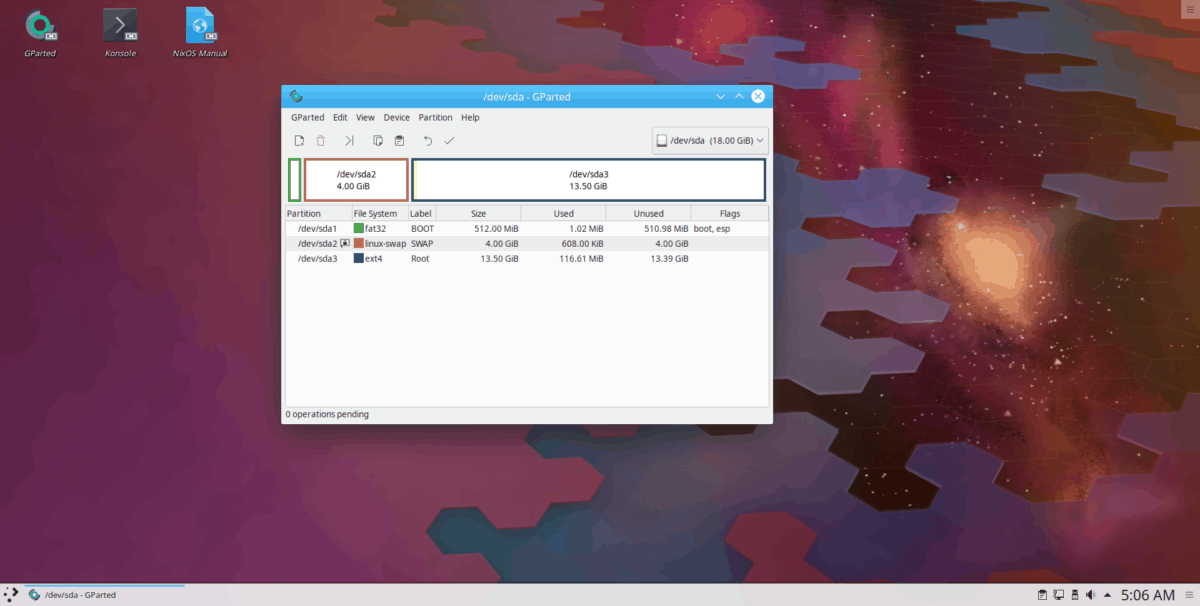
Po zakończeniu partycjonowania zamknij Gparted i kliknij dwukrotnie ikonę Konsoli na pulpicie, aby uzyskać dostęp do wiersza poleceń na dysku na żywo. Następnie uruchom lsblk Komenda.
lsblk
Spójrz na wynik lsblk dla 3 właśnie utworzonych partycji. W tym przykładzie są / dev / sda1 (boot), / dev / sda2 (zamiana), i / dev / sda3 (root).
Za pomocą polecenia mount zamontuj wszystkie partycje w / mnt teczka.
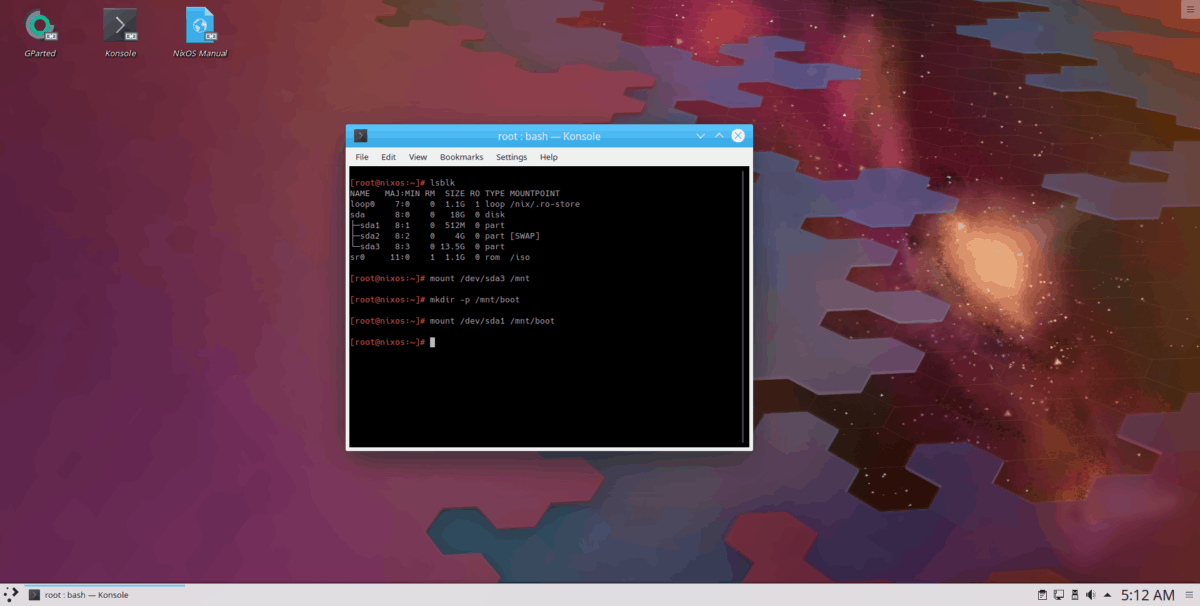
mount /dev/sda3 /mnt mkdir -p /mnt/boot mount /dev/sda1 /mnt/boot
Lub, jeśli wykonujesz konfigurację tylko BIOS, wykonaj następujące czynności. Należy pamiętać, że w tym przypadku partycją główną jest / dev / sda2, ze względu na brak partycji rozruchowej na dysku.
mount /dev/sda2 /mnt
Uruchom nixos-generate-config polecenie, aby utworzyć nowy plik konfiguracyjny.
nixos-generate-config --root /mnt
Otwórz plik konfiguracyjny za pomocą Nano.
nano -w /mnt/etc/nixos/configuration.nix
Wprowadź następujące zmiany w pliku konfiguracyjnym.
Dla użytkowników UEFI
W pliku konfiguracyjnym usuń # z:
networking.hostName = "nixos";<- pamiętaj również, aby zmienić „nixos” na preferowaną nazwę hosta.networking.wireless.enable = true<- jeśli potrzebujesz WiFi.
Dla użytkowników systemu BIOS
W pliku konfiguracyjnym usuń # z:
boot.loader.grub.device= "/dev/sda"networking.hostName = "nixos";<- pamiętaj również, aby zmienić „nixos” na preferowaną nazwę hosta.networking.wireless.enable = true<- jeśli potrzebujesz WiFi.
Po dokonaniu niezbędnych zmian przejrzyj plik konfiguracyjny i usuń # symboli z funkcji i ustawień, które chcesz włączyć. Nie przeglądaj tych ustawień!
Uwaga: aby zapisać za pomocą Nano, wykonaj Ctrl + O.
W ten sposób zostanie skonfigurowany system po zainstalowaniu. Aby uzyskać wskazówki dotyczące pliku konfiguracyjnego, sprawdź tutaj.
Po wygenerowaniu nowego pliku konfiguracyjnego uruchom nixos-install polecenie, aby zainstalować system operacyjny.
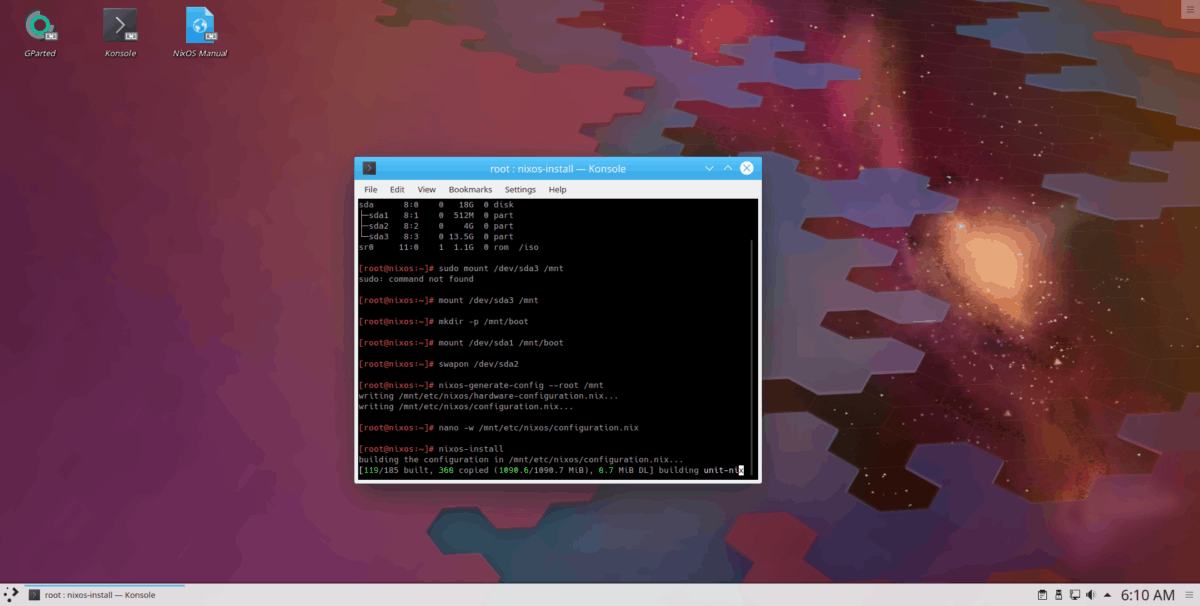
nixos-install
Gdy terminal będzie ponownie użyteczny, wpisz restart załadować do nowego systemu NixOS.
reboot</p>













Komentarze